Acrobatを使ってPDFを軽く(ファイルサイズを小さく)する
PDFは、Acrobatを使ってファイルサイズを小さくすることができます。 何回か取り上げているのですが、改めて。
| 簡易版 | 少し高度 | |
|---|---|---|
Acrobat 9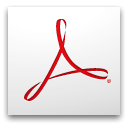 | ファイルサイズを縮小 ([文書]メニュー) | PDFの最適化 ([アドバンスト]メニュー) |
Acrobat X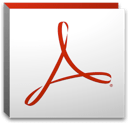 | サイズが縮小されたPDF ([ファイル]メニューの[別名で保存]) | 最適化されたPDF ([ファイル]メニューの[別名で保存]) |
Acrobat XI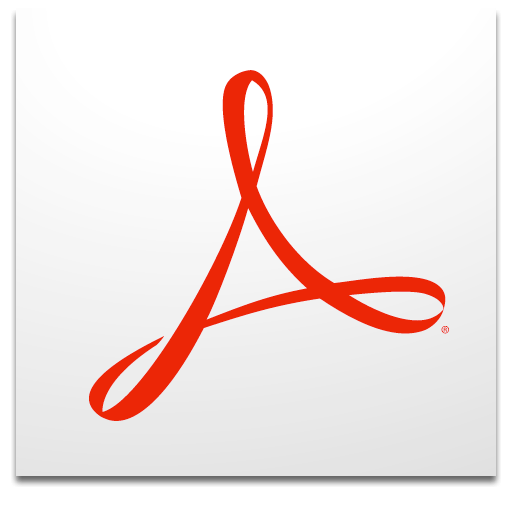 | サイズが縮小されたPDF ([ファイル]メニューの[その他の形式で保存]) | 最適化されたPDF ([ファイル]メニューの[その他の形式で保存]) |
共通
Acrobat 9/Acrobat X/Acrobat XIのいずれも、command+shift+Sキーで[別名で保存]ダイアログボックスを開き、[フォーマット]から「Adobe PDFファイル(最適化)」を選択して、書き出すことができます。
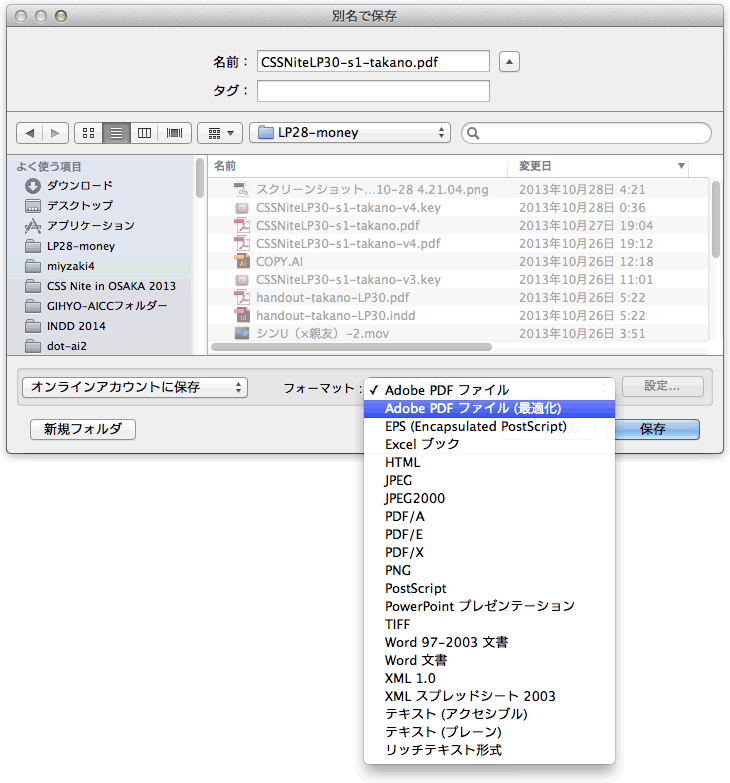
Acrobat 9 Pro
PDFの最適化
簡易的なダウンサイズ方法です。選べるのはPDFのバージョンのみで細かい設定は選べません。
- [文書]メニューの[ファイルサイズを縮小]をクリック
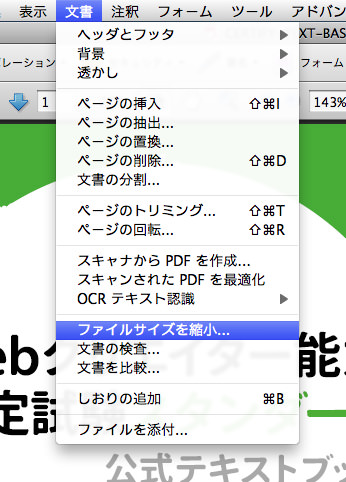
- [ファイルサイズを縮小]ダイアログボックスが開くので、[互換性を確保]からPDFのバージョンを選択して[OK]をクリックする
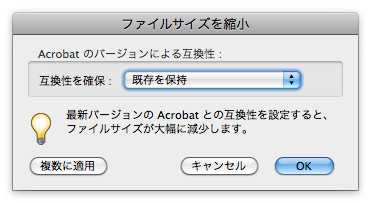
PDFの最適化
ちょっと上級向けの機能です。というか、Pro版でないと、 [アドバンスト]メニューがありませんので。
- [アドバンスト]メニューの[PDFの最適化]をクリック
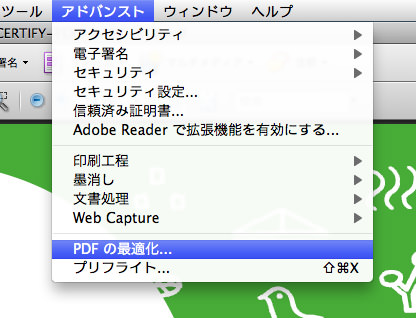
- [PDFの最適化]ダイアログボックスが開くので、画像のダウンサンプルを変更して、[OK]ボタンをクリックする
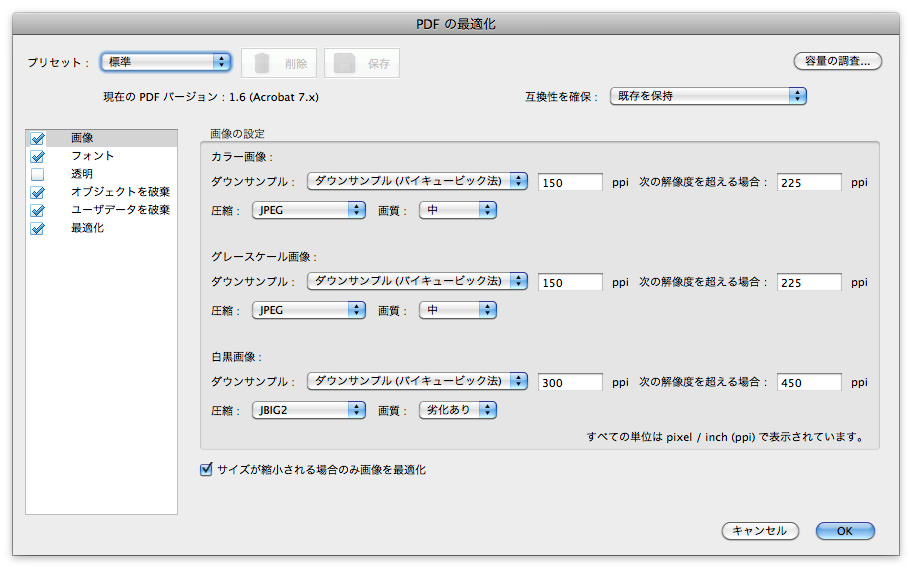
デフォルトでは、「150」ppiになっています。スクリーン解像度が72dpi(※)なので、150はほぼ倍。つまり、200%に拡大してもあまり劣化した感じがしないラインです。でも、プリントアウトするときには、ちょっと劣化がわかってしまいます。
Acrobat X
[ファイル]メニューの[別名で保存]内にまとめられました。
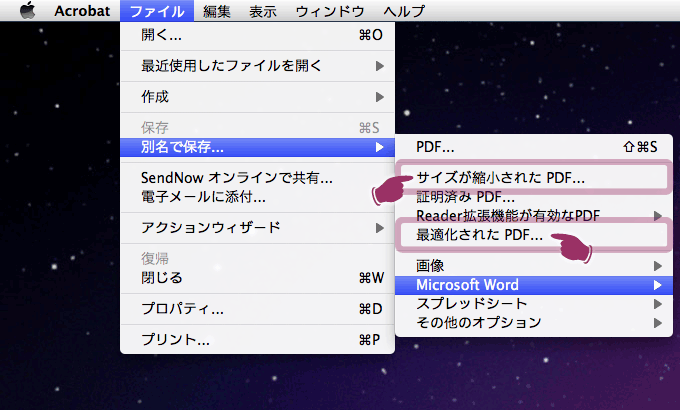
下記をご参照ください。
Acrobat XI
Acrobat XI(11)では、[別名で保存]でなく、[その他の形式で保存]のサブメニューから[サイズが縮小されたPDF]と[最適化されたPDF]を選択します。
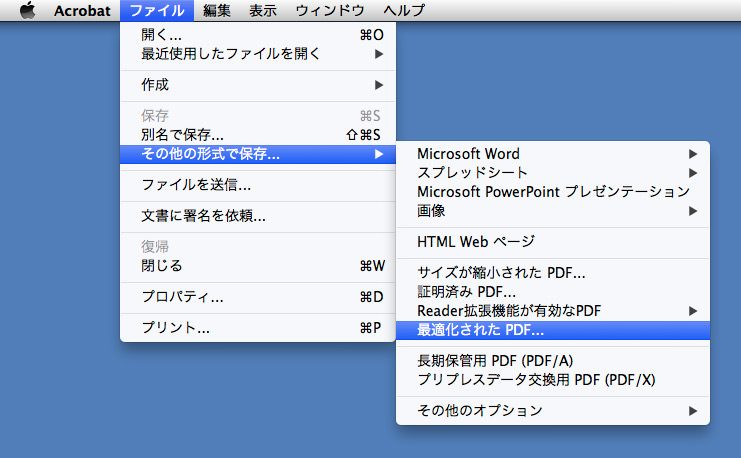
補足
単純に別名保存するだけでも、少しだけ軽くなることがあります。こちらのエントリーもご参照ください。
追記(2012年2月11日):
現在、とりかかっている案件でPDF/X-1aで書き出すと70MB近くになるのですが、PDF/X-4で書き出すと20MB弱。PDF/X-1aだと10分近くかかるのに、書き出し時間が1-2分が済むし、当然、Acrobatでの表示も軽いといいことづくめ。InDesignからの書き出しの場合には、透明を分割しないといいことがあります。
追記:スキャンされたPDFを最適化
紙をスキャンして生成したPDFには、[スキャンされたPDFを最適化]が有効なようです。
追記(2015年4月7日):
gori.me(ゴリミー)にて、プレビュー.appを使う方法が紹介されていました。

